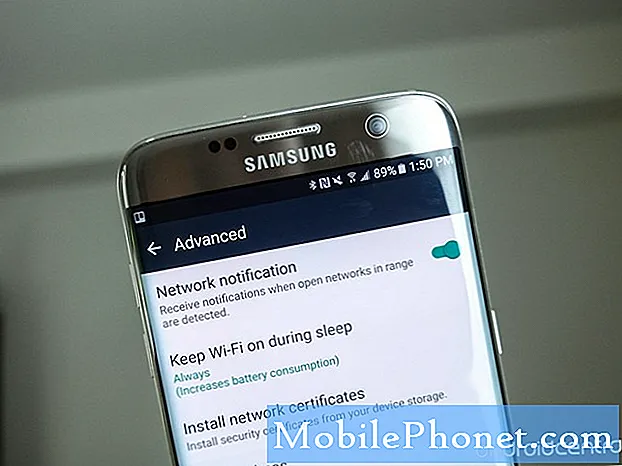
콘텐츠
- 문제 1 : USB를 통해 연결된 경우 PC에서 Galaxy S7을 인식하지 못함
- 문제 2 : Galaxy S7은 직장에서 Wi-Fi 네트워크 자격 증명을 계속 잊어 버리고 항상 Wi-Fi 로그인 자격 증명을 입력하도록 요청합니다.
- 문제 3 : Galaxy S7 앱은 Wi-Fi 네트워크에 연결되어 있지 않을 때 인터넷에 연결되지 않습니다.
안녕하세요 Android 팬 여러분! 일부 # GalaxyS7 문제에 대한 솔루션을 제공하는 또 다른 게시물에 오신 것을 환영합니다. 평소와 같이 이러한 문제는 일부 사용자로부터받은 메일에서 가져온 것이므로이 도움말이 여기에 언급 된 문제뿐만 아니라 유사한 문제가 발생할 수있는 다른 문제도 해결하기를 바랍니다.
자신의 #Android 문제에 대한 해결책을 찾고 있다면이 페이지 하단에 제공된 링크를 사용하여 Google에 문의 할 수 있습니다.
문제를 설명 할 때 관련 솔루션을 쉽게 찾을 수 있도록 최대한 자세히 설명해주세요. 가능하다면 어디서부터 시작해야할지 알려주는 정확한 오류 메시지를 포함 해주세요. 이메일을 보내기 전에 몇 가지 문제 해결 단계를 이미 시도한 경우 답변에서 건너 뛸 수 있도록 해당 단계를 언급해야합니다.
다음은 오늘 우리가 제공하는 구체적인 주제입니다.
문제 1 : USB를 통해 연결된 경우 PC에서 Galaxy S7을 인식하지 못함
휴대폰을 PC에 연결하면 USB 장치가 인식되지 않는다는 오류가 발생합니다. 이전에는이 PC로 내보낼 수 있었지만 최근 Android 업데이트 이후 더 이상 내보낼 수 없었습니다. IT 담당자가 컴퓨터를 확인하도록했는데 필요한 모든 드라이버가 거기에 있기 때문에 컴퓨터를 인식하지 못할 이유가 없습니다.
나는 원래 코드와 다른 코드와 같은 문제를 사용했습니다. 소프트 리셋을했습니다. 컴퓨터에 연결 한 후 충전이라고 표시된 곳에서 상단 메뉴를 아래로 당 겼고 파일을 전송하거나 사진을 가져 오는 옵션이 있지만 업데이트 이후에는 더 이상 해당 옵션이 없습니다. 배터리 정보로만 이동합니다. 개발자 옵션 / usb 구성으로 이동하여 PTP로 변경하려고 시도했지만 변경되지 않습니다 (현재 MTP에서). — 폴 솔라노
해결책: 안녕 폴. Windows 컴퓨터 (Mac 대신 Windows가 있다고 가정하지만 후자에도 동일한 내용을 적용 할 수 있음)에는 하드웨어 및 소프트웨어에 필요한 구성 파일 (드라이버)이 있어야합니다. -Samsung Galaxy S7과 같은 Windows 장치. 일반적으로 Samsung 장치와 같은 알려진 장치에 필요한 드라이버는 업데이트에 미리로드되어 있습니다. S7을 연결 한 후 Windows PC가 인터넷에서 올바른 드라이버를 검색하도록 허용하여 얻을 수도 있습니다. PC에서 최신 운영 체제 버전을 실행하고 필요한 모든 드라이버가 있다고 100 % 확신하는 경우 S7 문제 해결에 집중해야합니다.
휴대폰에서 과감하게 변경하기 전에 다른 컴퓨터에 연결해보십시오. 여전히 두 번째 Windows PC에 연결되지 않으면 휴대폰에 문제가 있음을 나타내는 분명한 표시입니다.
삼성 스마트 스위치
휴대폰에 연결된 컴퓨터간에 파일을 이동하는 가장 쉬운 방법은 Samsung Smart Switch 앱을 사용하는 것입니다. 컴퓨터에 프로그램을 설치하기 만하면 (드라이버도 업데이트 됨) 연결을 다시 설정하는 데 도움이되는지 확인하십시오. 컴퓨터에 Smart Switch를 설치하려면 다음을 수행하십시오.
- 컴퓨터에서 인터넷 브라우저를 열고 Smart Switch 앱 설치 페이지를 방문하십시오.
- 적절한 다운로드 링크를 클릭하십시오.
- PC 용
- Mac 용
- 다운로드를 시작하려면 클릭하십시오 .exe 파일 (.dmg Mac).
- 두 개의 확인란을 클릭하여 라이센스 계약 조건에 동의하는지 확인합니다.
- 딸깍 하는 소리 다음.
- 클릭하여 설치 프로세스를 완료하십시오. 끝 단추. 그 후 새로 설치된 Smart Switch 앱이 자동으로 실행됩니다.
스마트 스위치를 설치하면 PC가 다시 전화를 감지하고 인식하기 시작합니다. 그래도 작동하지 않으면 가능한 다음 솔루션을 선택해야합니다.
초기화로 전화를 닦으십시오.
이미 기본적인 소프트웨어 문제 해결을 시도했다고 언급 했으므로 초기화를 통해 휴대 전화를 깨끗이 지우는 것이 좋습니다. 이는 업데이트 후 문제를 처리 할 때 필요한 단계입니다. Android 업데이트로 인해 Windows 컴퓨터에 연결되지 않는 이유는 알 수 없지만 발생했기 때문에 공장 초기화와 같은 과감한 조치를 취해야합니다.
S7을 공장 초기화하려면 다음 단계를 따르십시오.
- Samsung Galaxy S7을 끕니다.
- 홈 및 볼륨 크게 키를 길게 누른 다음 전원 키를 길게 누릅니다.
- Samsung Galaxy S7이 화면에 표시되면 전원 키에서 손을 떼고 홈 및 볼륨 크게 키를 계속 누르고 있습니다.
- Android 로고가 표시되면 두 키를 모두 놓고 약 30 ~ 60 초 동안 그대로 둡니다.
- 볼륨 작게 키를 사용하여 옵션을 탐색하고 '데이터 삭제 / 초기화'를 강조 표시합니다.
- 강조 표시되면 전원 키를 눌러 선택할 수 있습니다.
- 이제 옵션을 강조 표시하십시오. 네, 모든 사용자 정보를 지우세요 볼륨 작게 키를 사용하고 전원 버튼을 눌러 선택합니다.
- 전화기가 마스터 재설정을 완료 할 때까지 기다리십시오. 완료되면 '지금 시스템 재부팅'을 강조 표시하고 전원 키를 누릅니다.
- 이제 전화기가 평소보다 오래 재부팅됩니다.
공장 초기화는 모든 소프트웨어 설정을 기본값으로 되돌려 야합니다. Galaxy 장치는 기본적으로 장애없이 Windows 컴퓨터에 연결할 수 있으므로 공장 초기화를 통해 문제를 해결할 수 있습니다. 그래도 작동하지 않으면 컴퓨터로 돌아가서 문제를 해결해야합니다.
문제 2 : Galaxy S7은 직장에서 Wi-Fi 네트워크 자격 증명을 계속 잊어 버리고 항상 Wi-Fi 로그인 자격 증명을 입력하도록 요청합니다.
이전 Android 휴대 전화는 웹 로그인 게스트 Wi-Fi 시스템을 사용하는 내 직장의 Wi-Fi에 대한 로그인 세부 정보를 기억합니다. 이 새 휴대 전화를 사용하려면 다시 연결할 때마다 네트워크 (첫 글자를 입력하면 네트워크 이름이 표시됨)와 전체 비밀번호를 입력해야합니다. 네트워크 이름과 암호를 기억하고 기본값으로 설정하는 방법은 무엇입니까? 예전 전화기처럼 "확인"을 누르면됩니다. — 피터 잉글리시
해결책: 안녕 피터. Galaxy S7은 기본적으로 Wi-Fi 네트워크와 해당 비밀번호를 기억하도록 설정되어 있습니다. 전화기에서 직장 네트워크 자격 증명을 입력하라는 메시지가 계속 표시된다면 두 가지만 의미 할 수 있습니다. 하나는 새 장치가 연결을 시도 할 때마다 새 인증 세션을 요청하도록 Wi-Fi 네트워크를 설정할 수 있다는 것입니다. 전화기 교체와 동시에 설치된 새 시스템 일 수 있습니다. 두 번째는 휴대 전화의 운영체제 또는 시스템 캐시가 제대로 작동하지 않을 수 있다는 것입니다.
이 두 가지 중 어떤 것이 문제를 일으키는 지 확인하려면 먼저 IT 부서에 문의하고 첫 번째 의심이 사실인지 확인해야합니다. 모든 Wi-Fi 네트워크가 동일한 방식으로 설정되는 것은 아니므로 보안을 강화하기 위해 새로운 시스템을 도입 할 가능성이 있습니다. IT 담당자가 처음 입력 한 네트워크 자격 증명을 휴대 전화에 기억해야한다고 확인하면 문제가 전화와 관련된 것입니다.
캐시 파티션 지우기
전화 문제를 해결하려면 먼저 시스템 캐시가 새로 고쳐 졌는지 확인해야합니다. 이는 다음 단계를 수행하여 수행됩니다.
- Samsung Galaxy S7을 끕니다.
- 홈 및 볼륨 크게 키를 길게 누른 다음 전원 키를 길게 누릅니다.
- Samsung Galaxy S7이 화면에 표시되면 전원 키에서 손을 떼고 홈 및 볼륨 크게 키를 계속 누르고 있습니다.
- Android 로고가 표시되면 두 키를 모두 놓고 약 30 ~ 60 초 동안 그대로 둡니다.
- 볼륨 작게 키를 사용하여 옵션을 탐색하고 '캐시 파티션 삭제'를 강조 표시합니다.
- 강조 표시되면 전원 키를 눌러 선택할 수 있습니다.
- 이제 볼륨 작게 키를 사용하여 '예'옵션을 강조 표시하고 전원 버튼을 눌러 선택합니다.
- 전화기가 마스터 재설정을 완료 할 때까지 기다리십시오. 완료되면 '지금 시스템 재부팅'을 강조 표시하고 전원 키를 누릅니다.
- 이제 전화기가 평소보다 오래 재부팅됩니다.
캐시를 새로 고침 한 후 업무용 Wi-Fi에서 연결 및 연결 해제를 시도하고 어떻게 진행되는지 확인하세요.
수면 중에 Wi-Fi 유지
일부 사용자는 이전에 다음 사항을 확인하여 유사한 문제를 해결할 수있었습니다. 수면 중에 Wi-Fi 유지 옵션은 항상 활성화되어 있습니다. 아직 시도하지 않은 경우 사용 설정하는 방법은 다음과 같습니다.
- 업무용 Wi-Fi에 연결합니다.
- 상태 표시 줄을 아래로 당깁니다.
- Wi-Fi 아이콘을 길게 누릅니다.
- 꼭지 많은.
- 꼭지 수면 중에 Wi-Fi를 계속 켜십시오.
- 고르다 항상.
공장 초기화 수행
아무것도 변경되지 않고 문제가 지속되면 주저하지 말고 기기를 초기화하세요. 수행 방법에 대한 위의 단계를 확인하십시오.
문제 3 : Galaxy S7 앱은 Wi-Fi 네트워크에 연결되어 있지 않을 때 인터넷에 연결되지 않습니다.
그래서 집에있을 때 네트워크를 사용하여 Wi-Fi를 얻을 수 있습니다. 그러나 내가 가서 인터넷을 공개적으로 사용하려고하면 Pinterest와 같은 내 앱이 작동하지 않습니다. 인터넷에 접속할 수없고 Snap, Instagram, Facebook과 같은 소셜 미디어 앱도 작동하지 않습니다. 때때로 내 메시지조차도 보낼 때 지연됩니다. 이것은 업데이트 설치 전에 발생했습니다. 내 Android 버전이 무엇인지 잘 모르겠습니다. — 미아
해결책: Hi Mia. 휴대 전화에는 인터넷에 연결할 수있는 두 가지 유형의 연결이 있습니다. 모바일 데이터와 Wi-Fi입니다. Wi-Fi는 일반적으로 고정되어 있으며 범위가 제한되어 있습니다. 집을 떠나 다른 곳으로 이동하는 경우 모바일 데이터를 자동으로 사용하도록 설정하지 않으면 휴대 전화에서 인터넷에 연결할 수 없습니다.
모바일 데이터는 무료 서비스가 아니므로 먼저 이동 통신사에서 활성화해야합니다. 이동 통신사의 현재 구독에 모바일 데이터가없는 경우 이동 통신사에 연락하여 사용 설정해야합니다. 한도를 초과하는 경우 추가 비용을 지불하지 않도록 월 데이터 허용량이 얼마인지 반드시 물어보십시오.
당사에 연락하기 전에 휴대폰에서 이미 모바일 데이터를 활성화 한 경우 지연 문제는 모바일 데이터 연결이 느려서 발생했을 수 있습니다. 전화기가 사용 가능한 가장 빠른 네트워크 유형으로 설정되어 있는지 확인하십시오. 이를 수행하려면 다음 단계를 따르십시오.
- 열다 설정 앱.
- 꼭지 사이.
- 꼭지 모바일 네트워크.
- 올바른 SIM (Galaxy S7 Dous 모델이있는 경우)의 네트워크 모드를 탭하고 LTE / 3G / 2G / (자동 연결). 일부 Galaxy S7 모델은 옵션이 약간 다를 수 있지만 4G / LTE 또는 3G를 선택하십시오. 4G / LTE가 가장 빠르므로 옵션에 포함 된 경우 선택하세요.
모바일 데이터 연결시 휴대 전화에서 계속 느린 연결 문제가 발생하면 이동 통신사에 문의해야합니다.
그래도 특정 앱을 사용하거나로드 할 때만 지연 문제가 발생하는 경우 캐시 또는 데이터를 삭제하는 것이 도움이 될 수 있습니다. 다음은 앱의 캐시와 데이터를 지우는 방법에 대한 단계입니다.
- 알림 창 (드롭 다운) 또는 앱 서랍의 설정 앱을 통해 설정 메뉴를 엽니 다.
- "Apps"로 이동합니다. 이는 Android 6 또는 7의 OEM 스킨 버전에서 애플리케이션 또는 애플리케이션 관리자와 같은 이름으로 변경 될 수 있습니다.
- 거기에 들어가면 응용 프로그램을 찾아서 누릅니다.
- 이제 저장소, 권한, 메모리 사용 등 앱에 대한 정보를 제공하는 항목 목록이 표시됩니다. 모두 클릭 할 수있는 항목입니다. 스토리지를 클릭하는 것이 좋습니다.
- 이제 응용 프로그램의 캐시 지우기 및 데이터 지우기 단추가 명확하게 표시되어야합니다.
또한 Play 스토어 앱을 확인하여 모든 앱이 최신 상태인지 확인하세요. 지연은 때때로 다른 관련없는 앱 또는 서비스의 문제로 인한 간접적 인 결과 일 수 있으므로 모든 앱을 업데이트하면 문제를 최소화 할 수 있습니다.


